Não muito tempo atrás, quando um setor em minha unidade interna ficou danificado, eu estava trabalhando em meu PC com Windows. Nem preciso dizer que foi um pesadelo para mim, porque salvei um monte de fotos antigas na unidade, que também ficaram corrompidas. Pesquisando soluções possíveis e perguntando a alguns especialistas, percebi que o problema pode ser facilmente resolvido.
Portanto, se suas imagens também estão corrompidas pelo mesmo motivo, basta ler essas soluções testadas e comprovadas para recuperar fotos de setores defeituosos sem qualquer aborrecimento.
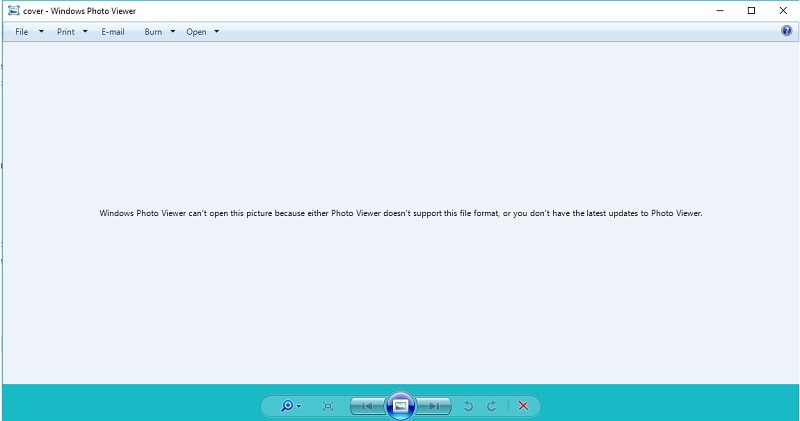
Parte 1: Possíveis Causas para a Corrupção de Foto
Se suas fotos ficaram corrompidas ou danificadas, isso pode ser causado por um destes motivos:
-
Setor Defeituoso
Você já deve saber que nosso disco rígido é composto de setores e trilhas. Portanto, se um setor onde suas fotos são salvas estiver corrompido, ele pode danificar seus dados, você vai ver uma mensagem, como: "Não é possível abrir arquivos JPG com o Visualizador de fotos do Windows", foto granulada etc.
-
Erros da Unidade Lógica
Além disso, seu disco rígido pode ter encontrado alguns problemas de inicialização, boot ou qualquer outro problema lógico.
-
Os Dados Não Estão Sendo Carregados
Às vezes, mesmo quando nossas fotos são armazenadas em uma unidade, elas podem não ser carregadas corretamente devido a qualquer firmware ou problemas relacionados ao aplicativo.
-
Outros Problemas
Alguns outros motivos relacionados à corrupção da imagem podem ser um cabeçalho ausente, formato incompatível ou qualquer outro aplicativo que possa ter danificado a foto.
Parte 2: Passos Simples e Comprovados para Consertar Fotos Danificadas por Setores Defeituosos
Como você pode ver, pode haver muitos motivos para danificar suas fotos em seu sistema. Portanto, para recuperar fotos de setores defeituosos, você pode tentar seguir estas sugestões.
Solução 1: Wondershare Repairit: A melhor Solução para Reparar Fotos Corrompidas
A melhor maneira de recuperar fotos de setores defeituosos é usando uma ferramenta confiável de reparo de fotos como o Wondershare Repairit. É um programa amigável que pode corrigir automaticamente todos os tipos de problemas com suas fotos.
Portanto, se você não consegue fazer upload de suas fotos, elas estão corrompidas ou os metadados da imagem estão corrompidos, então você pode usar o Wondershare Repairit para reparar tudo. Possui dois modos diferentes de reparo de fotos, que você pode usar da seguinte maneira.
Passo 1: Abra o Repairit e carregue suas fotos
O primeiro passo é instalar e abrir o Wondershare Repairit no seu computador. Você pode ir para o recurso “Reparo de fotos” na lateral e clicar no botão “Adicionar” para localizar suas fotos corrompidas.

Depois de carregar suas fotos, você pode obter os detalhes na interface nativa do Repairit e iniciar o processo de reparo.

Passo 2: Deixe que o Repairit conserte suas fotos (via reparo rápido ou avançado)
Ele executará automaticamente um Reparo rápido de suas fotos e o avisará assim que o processo for concluído.
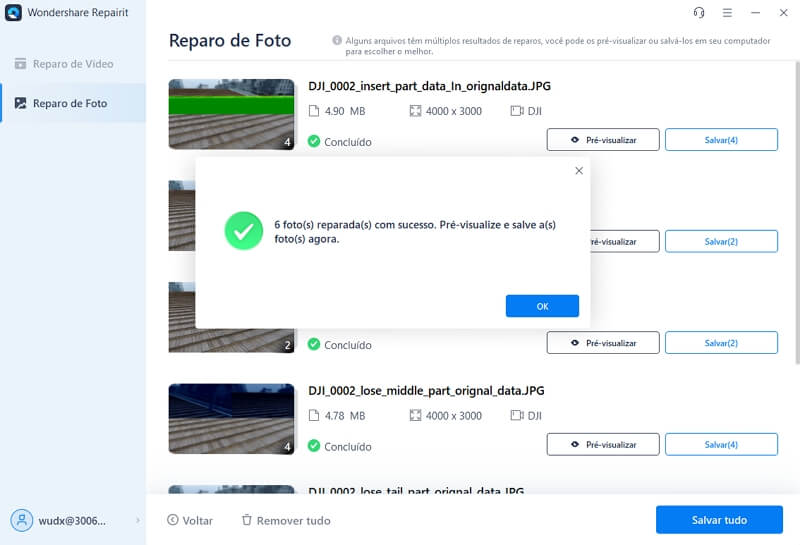
Agora, tudo que você precisa fazer é clicar no botão Visualizar ou no ícone de olho para verificar os resultados do processo de reparo sem sair do Repairit. Você pode obter uma exibição em tela inteira de suas fotos reparadas aqui e pode até aumentar/diminuir o zoom ou girá-las.

Na maioria dos casos, o modo Reparo Rápido do Repairit seria capaz de corrigir esses pequenos problemas com suas fotos. Porém, se houver um problema mais crítico com eles, o aplicativo sugere que você execute uma verificação de reparo avançado.
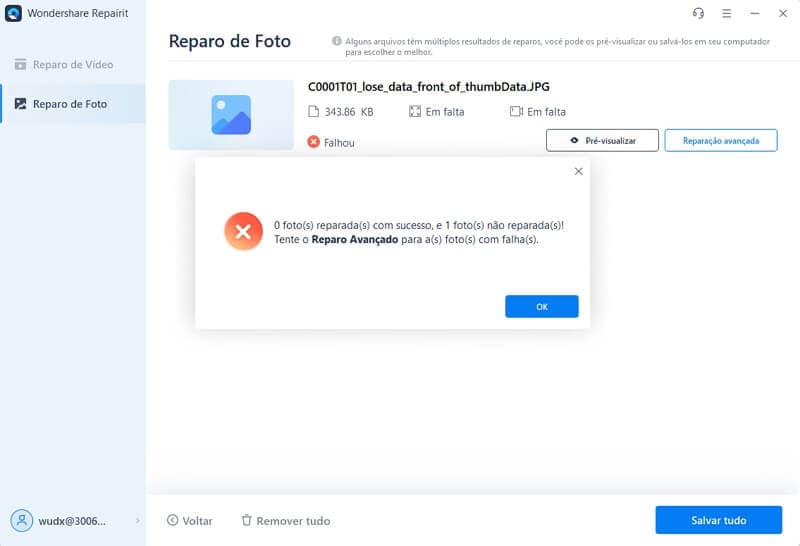
Observe que para executar uma varredura de reparo avançado, você deve primeiro carregar uma imagem de amostra (seu formato deve ser o mesmo da imagem danificada e deve ser fotografada no mesmo dispositivo). Além disso, levará mais tempo para que o reparo execute a verificação de reparo avançado, mas os resultados serão muito melhores.
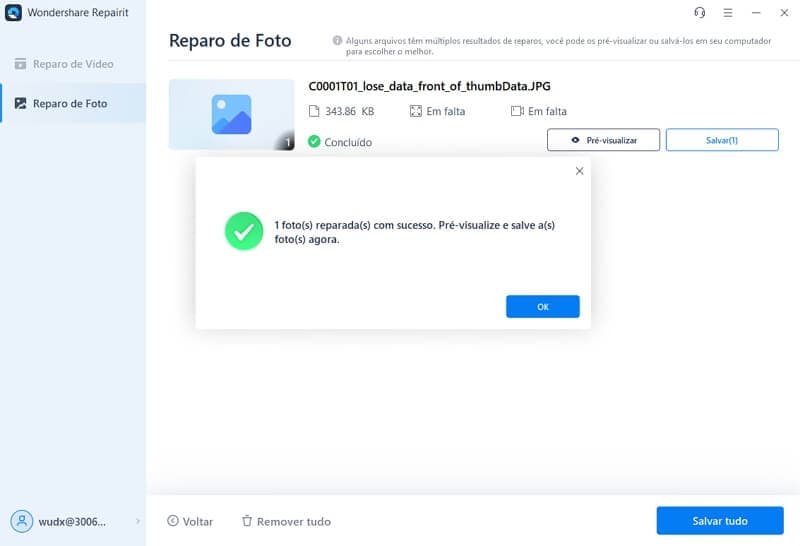
Da mesma forma, uma vez que a verificação de Reparo Avançado terminar, você também pode visualizar seus resultados na interface nativa do Repairit.

Passo 3: Exportar suas fotos reparadas do Repairit
Por último, você pode simplesmente selecionar as fotos que serão reparadas e clicar no botão “Salvar” ou no botão “Salvar tudo”. Agora, o Wondershare Repairit permite que você exporte suas fotos para qualquer local preferido em seu sistema.
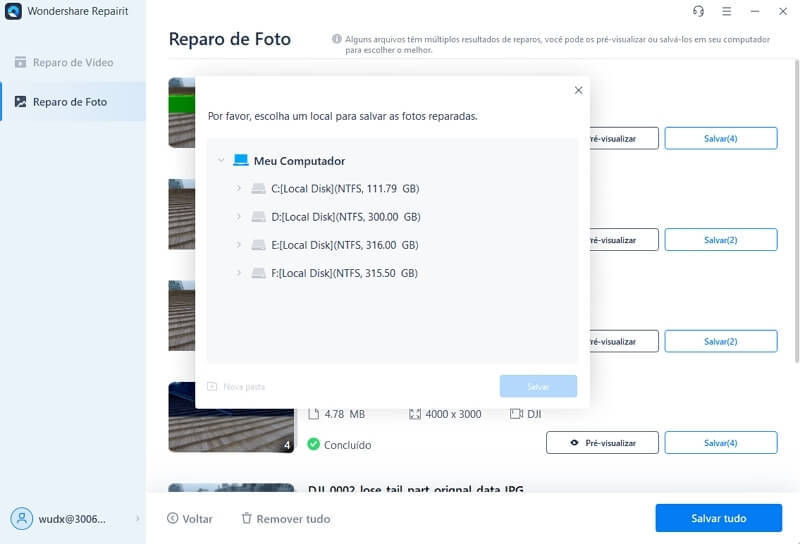
Eu recomendo salvar suas fotos em um local seguro e não em qualquer setor defeituoso novamente. Desta forma, você pode recuperar instantaneamente fotos de setores defeituosos sem nenhum problema.
Solução 2: Execute o utilitário Check Disk em seu PC com Windows
O Windows pode encontrar problemas como setores defeituosos ou outros erros de sistema indesejados. A boa notícia é que o Windows também oferece uma opção embutida para corrigir a maioria desses problemas com o disco do sistema.
Dessa forma, para recuperar fotos de setores defeituosos, você pode tentar consertar um setor defeituoso usando o utilitário Check Disk do Windows. Para fazer isso, você só precisa ir para Este PC ou Meu Computador e clicar com o botão direito no disco que deseja reparar. Depois disso, você pode ir para a seção Propriedades > Ferramentas e clicar no botão “Verificar” no campo Verificação de erros.
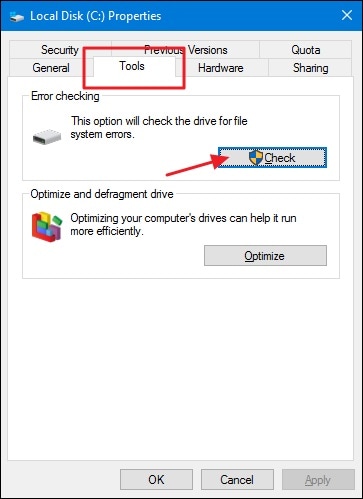
Agora, seu sistema abrirá automaticamente um novo assistente que você pode seguir para reparar quaisquer setores defeituosos ou problemas lógicos com a unidade.
Solução 3: Restaure suas fotos de um backup existente
Por último, se você já fez um backup anterior de seus dados, pode facilmente recuperar fotos de setores defeituosos. Por exemplo, se você fez um backup em um disco rígido externo, basta conectá-lo ao computador para recuperar seus dados. Da mesma forma, você também pode vincular armazenamento baseado em nuvem (como Google Drive, Ubackit ou Dropbox) para restaurar suas fotos.
Se você usou o recurso Histórico de arquivos do Windows para fazer backup de seus dados, também pode pedir ajuda para recuperar fotos de setores defeituosos. Assim que o disco de backup estiver conectado, você pode visitar as Configurações do sistema > Atualização e segurança > Backup e ir para o recurso Histórico de arquivo.
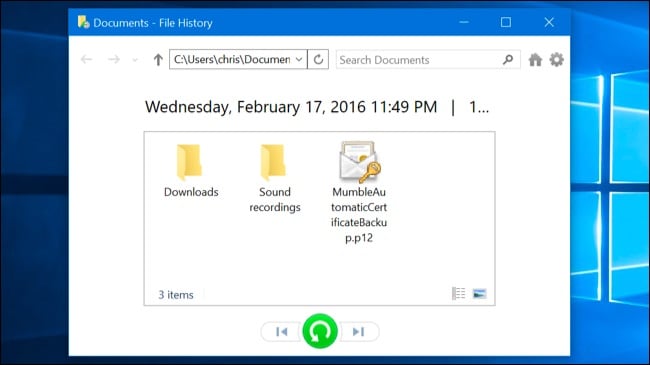
Aqui, você pode obter uma visão cronológica de seus dados de backup e simplesmente procurar por suas fotos perdidas. Depois de encontrá-las, selecione elas e clique no ícone de restauração para exportá-las para o armazenamento do sistema.
Parte 3: Como Evitar a Corrupção de Fotos de um Setor Defeituoso?
Embora o setor defeituoso em seu sistema possa aparecer por vários motivos, você pode considerar as dicas a seguir para evitar esse problema.
Verifique a saúde dos seus discos
Você deve desenvolver o hábito de verificar a integridade geral do disco do sistema para evitar problemas desnecessários. Para fazer isso, você só precisa ir para "Configuração" > "Gerenciamento de disco" e executar um diagnóstico rápido para verificar seu status geral.
Use uma ferramenta antimalware
É altamente recomendável habilitar o recurso anti-malware embutido do sistema (como o Windows Defender) ativo o tempo todo. Além disso, você também pode usar ferramentas antivírus confiáveis como Norton, McAfee, AVG, Avast, Avira e assim por diante.
Atualize seu sistema
Além disso, você deve tentar manter seu sistema atualizado para que todos os patches essenciais estejam instalados. Isso fornecerá uma experiência mais tranquila para você, ao mesmo tempo que mantém seu sistema seguro.
Tenha armazenamento livre suficiente
Você pode não saber disso, mas a falta de armazenamento livre é um dos principais motivos para a aparição de setores defeituosos em um disco. É por isso que é altamente recomendável ter pelo menos 20% de espaço livre em seu disco para seu processamento perfeito.
Leitura Relacionada:
1. Top 5 Programa para Corrigir Imagens JPG Corrompidas.
2. Não É Possível Abrir Arquivos PNG no Windows 10/11.
3. As Fotos do Snapchat Não Abrem.
Agora é Sua Vez!
Bem, agora a bola está do seu lado! Depois de ler este guia, você poderá recuperar facilmente fotos de setores defeituosos do sistema. Se o disco do sistema travar ou encontrar um erro lógico, o Utilitário Check Disk será capaz de corrigi-lo.
Porém, se o problema corrompeu ou danificou as fotos armazenadas em sua unidade, o Wondershare Repairit será a solução ideal. Como listei, você pode usar este programa para reparar suas fotos danificadas em vários cenários e pode restaurá-las em qualquer local de sua escolha.
FAQs
-
Devo me preocupar com setores defeituosos em meu disco rígido?
Sim, setores defeituosos podem causar muitos danos aos seus discos rígidos, levando à perda permanente de seus dados. Portanto, você deve tomar algumas medidas imediatas para resolver quaisquer setores defeituosos na unidade. -
Os setores defeituosos podem ser corrigidos com a formatação de uma unidade?
Se o disco rígido do seu sistema apresentar um setor defeituoso devido a um problema lógico, formatar pode resolver o problema. Caso contrário, você pode usar uma ferramenta de reparo de disco ou consultar um profissional também. -
Como recuperar fotos de um setor defeituoso de cartões SD?
Usar uma ferramenta profissional como o Wondershare Recoverit é uma das melhores soluções para recuperar suas fotos perdidas, excluídas ou inacessíveis de armazenamento em cartão SD corrompido.


